

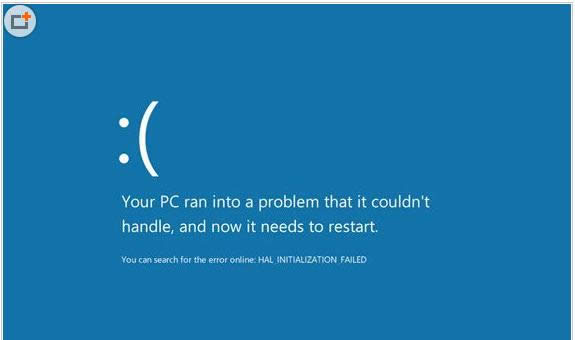
|
随着电脑硬件和软件的不断升级,微软的Windows也在不断升级,从架构的16位、16+32位混合版(Windows9x)、32位再到64位, 系统版本从最初的Windows 1.0 到大家熟知的Windows 95、Windows 98、Windows ME、Windows 2000、Windows 2003、Windows XP、Windows Vista、Windows 7、Windows 8、Windows 8.1、Windows 10 和 Windows Server服务器企业级操作系统,不断持续更新,微软一直在致力于Windows操作系统的开发和完善。现在最新的正式版本是Windows 10。 用户在使用电脑的过程中总是会碰到蓝屏问题,最近有些Win10系统用户开机发现又遇到了新的蓝屏错误代码,提示蓝屏代码为0x000000d1。那么,此蓝屏代码又该怎么来处理呢?由于蓝屏问题有多种多样,现在小编通过总结蓝屏问题的原因和解决方法来处理蓝屏代码为0x000000d1问题。
如果是使用中出现了这种问题,并没有安装软件或驱动,要检查内存。通常是由有问题的驱动程序引起的,有缺陷的内存、 损坏的虚拟内存文件、 某些软件比如多媒体软件、杀毒软件、备份软件、DVD播放软件等也会导致这个错误。 硬件故障导致蓝屏解决方法 1、将BIOS设置为默认值。 2、检查所有连接,给主机除尘。 3、检查散热。 4、测试内存是否存在问题,清理插槽,再插紧。 5、重新设置虚拟内存,将虚拟内存设置在空间比较大的C盘以外的分区中。 6、如果在上网时遇到这个蓝屏, 而你恰恰又在进行大量的数据下载和上传(比如:网络游戏、BT下载), 那么应该是网卡驱动的问题,更换网卡驱动或换个网卡。 7、检查最新安装或升级的驱动程序,如果蓝屏中出现“”acpi.sys“”等类似文件名, 可以非常肯定时驱动程序问题,将这个驱动卸载,重新安装适宜的驱动程序 。 8、更换显卡、声卡驱动程序 9、卸载、更换机子中的怀疑有问题的软件,特别是杀软件。更换游戏软件版本。 10、也有可能是由于硬件或其驱动程序和Windows 的电源管理不兼容。 (1)在“控制面板/电源选项”中如果有APM(高级电源管理)方面的设置,关闭APM功能。同时在“休眠”中禁用休眠功能。 (2)在BIOS中把电源管理选项“ACPI Suspend Type”设置为S1(有些机器显示为STR)或直接关闭ACPI选项。 #p#副标题#e#系统故障导致蓝屏问题的解决方法 1、电脑不心装上了恶意软件,或上网时产生了恶意程序,建议用360 卫士 、金山卫士等软件,清理垃圾,查杀恶意软件,就可能解决。为了省事,也可以选择一键重装系统来解决此问题。 2、 如果不能进入系统,可以开机后 到系统选择那里 按f8选 起作用的最后一次正确配置和安全模式,可能可以进入系统。 3、点 开始菜单 运行 输入 cmd 回车,在命令提示符下输入。 for %1 in (%windir%system32*.dll) do regsvr32.exe /s %1 然后 回车。然后让他运行完,应该就可能解决。 4、电脑机箱里面内存条进灰尘,拆开机箱,拆下内存条,清洁下内存金手指,重新装回去,就可能可以了。 5、由于电脑老化导致内存损坏、买到水货内存、多条内存一起用不兼容等,建议更换内存即可能解决。 6、电脑老化导致硬盘老化,重新分区安装系统可以修复逻辑坏道,还是不行,那就到了该换硬盘的时候了,换个硬盘就可以解决。 以上就是小编通过总结蓝屏问题的原因和解决方法来处理Win10系统提示蓝屏0x000000d1错误的全部内容了,希望可以帮助到大家。 Microsoft Windows,是美国微软公司研发的一套操作系统,它问世于1985年,起初仅仅是Microsoft-DOS模拟环境,后续的系统版本由于微软不断的更新升级,不但易用,也慢慢的成为家家户户人们最喜爱的操作系统。
|
温馨提示:喜欢本站的话,请收藏一下本站!